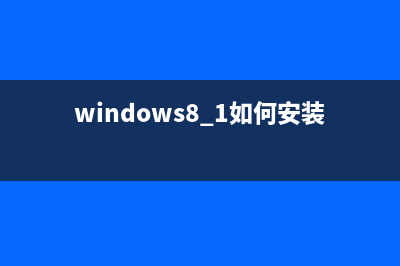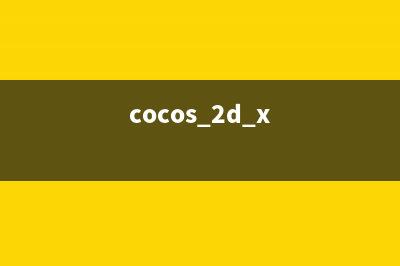位置: 编程技术 - 正文
Win8.1如何用图片藏文件让他人不易破解(图片如何添加到word文档)
编辑:rootadmin推荐整理分享Win8.1如何用图片藏文件让他人不易破解(图片如何添加到word文档),希望有所帮助,仅作参考,欢迎阅读内容。
文章相关热门搜索词:如何操作图片,怎么用图片设置电脑桌面,图片怎么放word文档,图片key,如何将图片添加入word,怎么用图片设置电脑桌面,图片以及,图片以及,内容如对您有帮助,希望把文章链接给更多的朋友!
Win8.1系统中如果用户想把某些文件保密,可以轻松使用隐藏方式,但是这种方法很容易破解,一键就能看到。如果把文件藏在图片中,那么就很让人惊奇,如何操作呢?
1、将文件隐藏到图片 教你在Win8.1藏资料
Windows系统为文件隐藏提供多种方法,比如系统自带隐藏文件夹,高级用户可以隐藏分区,或者加密压缩文件。但如果能将文件隐藏到普通图片中,这样的文件隐藏将更彻底。下面就介绍下在Win8.1平台上如何用命令符隐藏任意文件到图片中。
将需要去隐藏的资料放在一起
将一个Docx机密文档隐藏到一张普通的JPG图片中。例如两个文件的路径放置在D:file文件下注意:文件名以及路径名不能有中文,并且开启资源管理器的文件显示后缀功能。
2、运行命令提示符命令 实现隐藏转移
首先,我们需要来使用命令提示符,运行一些相关的命令行。使用组合键Win+X,选择命令提示符(管理员)。当然,如果用户不熟悉这个快捷组合键的话,也可以直接在左下角位置的“开始”按钮上右键,同样可以弹出上拉菜单,效果和组合键是一样的。
选择命令提示符(管理员)
运行命令提示符
在命令提示符跳动的光标处,输入copy /b d:fileimg0.jpg + d:fileWin8.docx d:fileimg0.jpg。当然您也可以将本处的命令行命令直接复制,并粘贴到命令提示符下,直接运行。这里在此处复制粘贴到命令提示符的方法,是我们比较推荐的方式。
运行命令完毕

我们想解释一下本命令所能达到的效果表现。命令所执行的结果是复制需要隐藏的Win8.docx文档到img0.jpg图片中,完成隐藏设置。意思就是说将原先所已经被准备好的两个文件之间实现了替换隐藏。如果到这里您还是不太明白,是一个什么样的隐藏方法,那么接着继续往下看。
3、office文档体积成功转移到图片上
在命令提示符中,我们已经看到了“已复制 1个文件”的提示,这样就说明了,系统提示复制一文件,说明隐藏文件成功,然后就可以删除原先的Win8.docx文档。
已复制1个文件
所实现怎样的效果,接下来可以来做一个对比,那么大家就可以看到这其中到底发生了哪些方面的变化了。
图片体积增大
由于刚才,我们是将一个office文档与一张图片格式的文件放到了一起的,因此,如果说在运行命令行之后发生了变化,那么也是这两个格式的文件之间发生了位置或者文件的交错。而在交错形成之后,我们比较了一下图片前后的体积变化,发现目标图片的体积已经增大不少,增加的部分就是原先的Docx文档的体积。这说明一个什么问题?office文件部分的内容已经转移到了图片文件中来。
4、"障眼法"实现隐藏文件资料的效果
现在,我们可以来验证一下,转移到图片上的文件是否还是原来的office文档。答案有两个可能,如果文件转移隐藏成功的话,那么理论上转移到图片上的体积部分就是office文档的体积,换句话说,图片打开以后,自然就是office中的文字信息内容。
重命名或者删除过程系统警告
重命名或者删除过程中,会有文件系统的警告,点确定恢复即可正常打开该文档。
双击打开图片之后发现是office文件内容
我们将img0.jpg重命名为Win8.docx,然后双击打开发现Word已经可以浏览了,这时您能发现里面的神秘效果了吧?
点击“是”可继续打开文档
这种方法和隐藏方法最大的不同就是它是障眼法,不知情的人都不知道图片文件中隐藏着文档,虽然操作方法比较复杂,但是对文件的保密性有较大的提升,值得使用。
Win8设置电脑按下电源键不会关机的实现方法 有Win8用户担心自己的电脑被孩子乱按,万一按到电源键导致意外关机后果就不堪设想。对于这种情况,我们可以设置电脑按下电源键不会关机。下面是
win8.1系统库功能该开启使用? 很多人接触到Windows8的时候,发现Windows8没有Windows7一样的库显示,以为Windows8撤销了该功能,其实,这个功能只是没有设置,暂时没显示出来而已。这里
Win8系统设置右下角显示星期几的方法图文教程 正常系统默认右下角显示时间的地方只有显示一个几月几号和几点几分,没有显示星期几,其实系统默认是支持这个东西的!但就是不明白为什么,默认
标签: 图片如何添加到word文档
本文链接地址:https://www.jiuchutong.com/biancheng/365142.html 转载请保留说明!